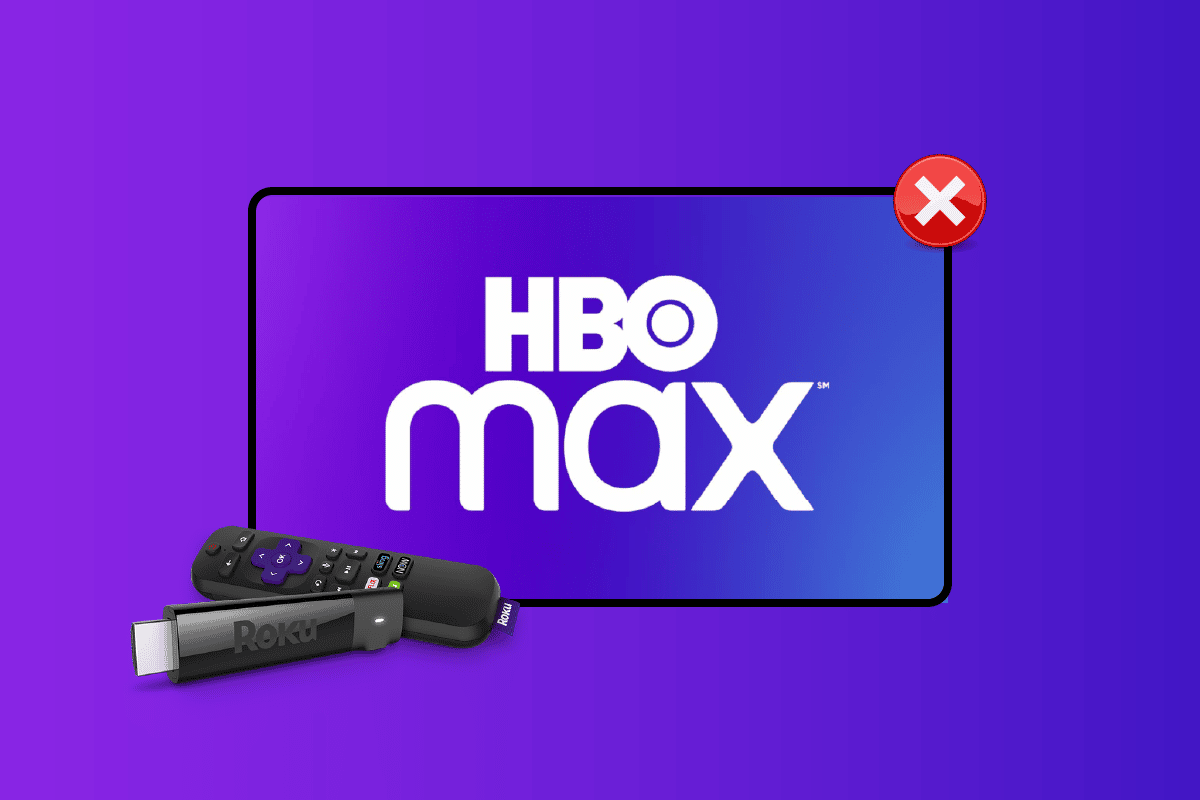
Nhiều dịch vụ phát trực tuyến đang trở nên phổ biến đối với những người muốn truy cập vào nội dung giải trí, thể thao, tin tức trực tiếp, phương tiện OTT, v.v. HBO Max, Roku và FuboTV là những dịch vụ phát trực tuyến cung cấp nội dung tốt nhất cho người dùng của họ. Bạn có thể sử dụng bài viết này để hủy HBO trên Roku, quản lý đăng ký của mình hoặc nhận bản dùng thử miễn phí bất kỳ lúc nào. Ngoài ra, chúng tôi sẽ giúp bạn hiểu cách hủy đăng ký HBO bất kỳ lúc nào. Hãy bắt đầu!
Cách hủy HBO trên Roku
Bạn có thể hủy HBO trên Roku trên trang web Roku. Đọc đến cuối bài viết này để tìm hiểu chi tiết các bước minh họa điều tương tự, sử dụng hình ảnh để hiểu rõ hơn.
Bạn có thể hủy đăng ký HBO của mình bất cứ lúc nào không?
Có, bạn có thể hủy đăng ký HBO của mình bất kỳ lúc nào nếu muốn. Tốt nhất là hủy đăng ký 1 hoặc 2 ngày trước khi bắt đầu kỳ thanh toán tiếp theo.
HBO có dễ hủy không?
Có, bạn có thể dễ dàng hủy đăng ký HBO của mình thông qua ứng dụng hoặc trang web HBO Max.
Làm cách nào để hủy đăng ký HBO của tôi?
Hủy đăng ký HBO của bạn bằng cách thực hiện theo các bước được liệt kê bên dưới:
1. Truy cập HBO max và ĐĂNG NHẬP vào tài khoản của bạn.
2. Nhấp vào tên hồ sơ của bạn > Thông tin Thanh toán từ trình đơn thả xuống.
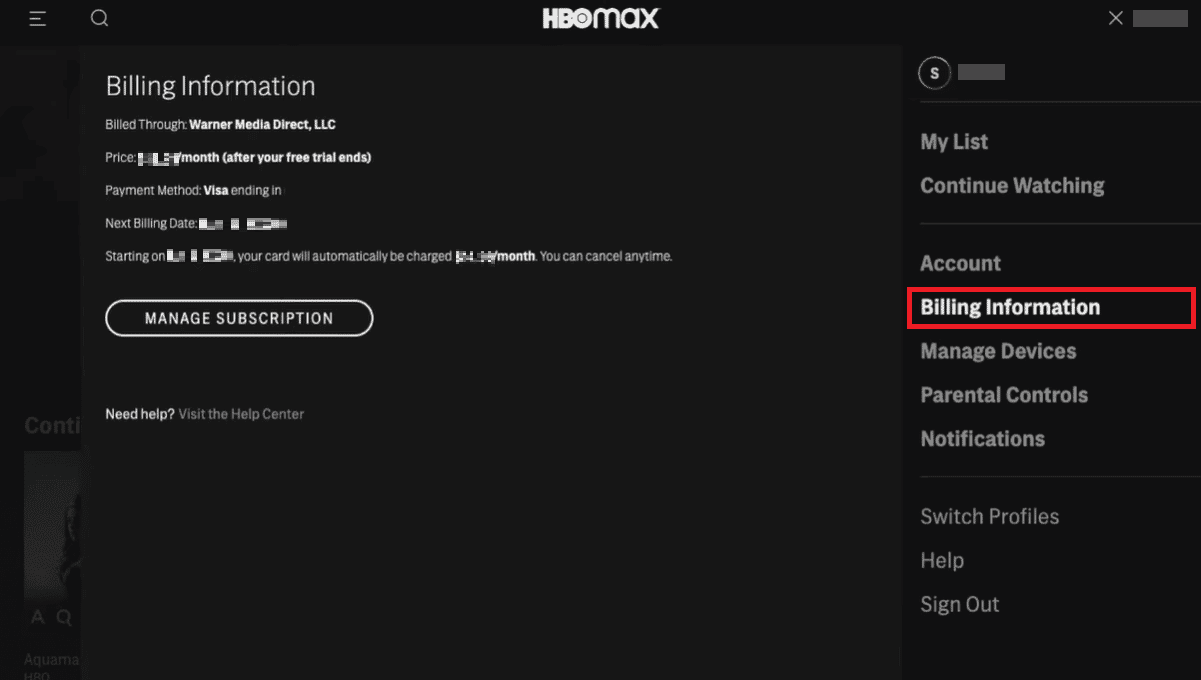
3. Sau đó nhấp vào QUẢN LÝ ĐĂNG KÝ.
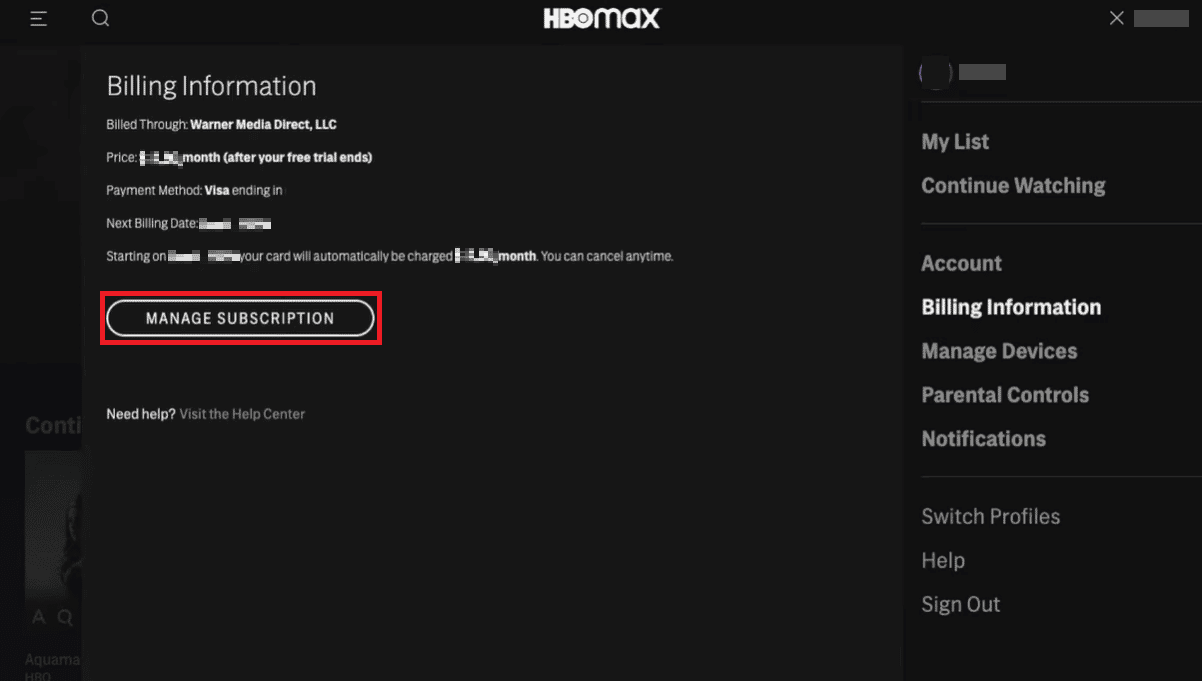
4. Nhấp vào Hủy đăng ký.
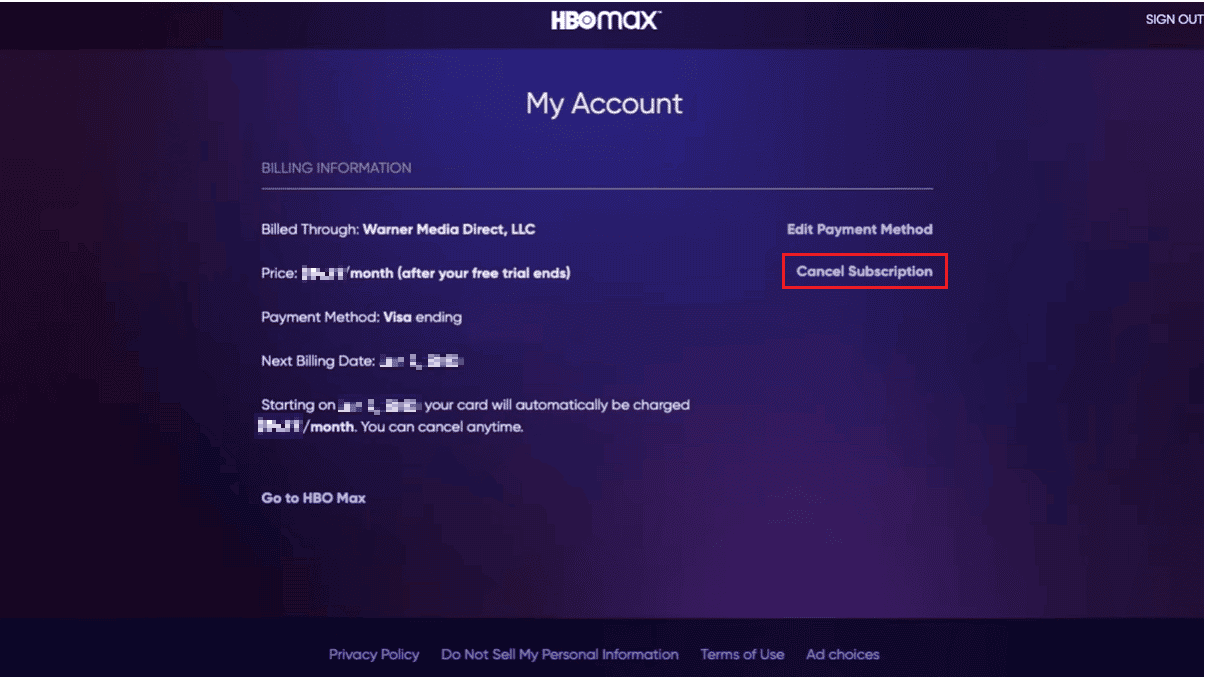
5. Cuối cùng, bấm CÓ, HỦY ĐĂNG KÝ.
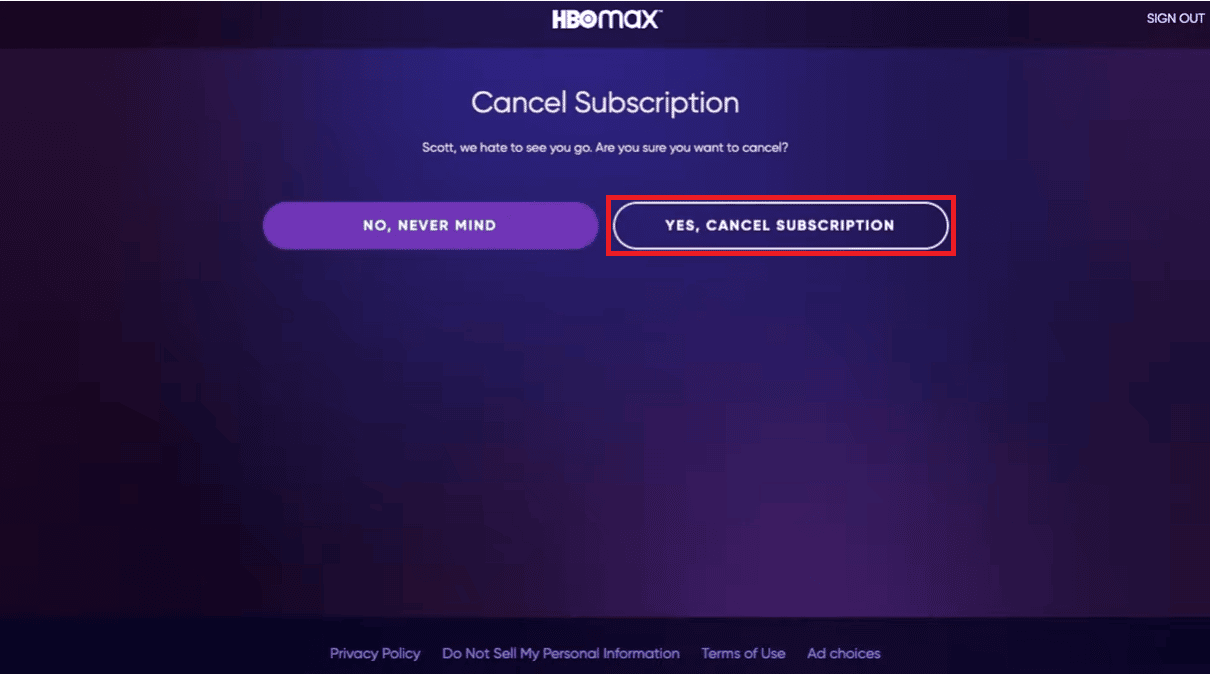
Làm thế nào bạn có thể hủy HBO bây giờ?
Nếu muốn hủy đăng ký HBO Now (HBO Max), bạn có thể làm như sau:
Lưu ý: HBO Now đã ngừng hoạt động vào ngày 17 tháng 12 năm 2020 và được thay thế bằng HBO Max.
1. Đăng nhập vào tài khoản HBO Now (HBO Max) của bạn.
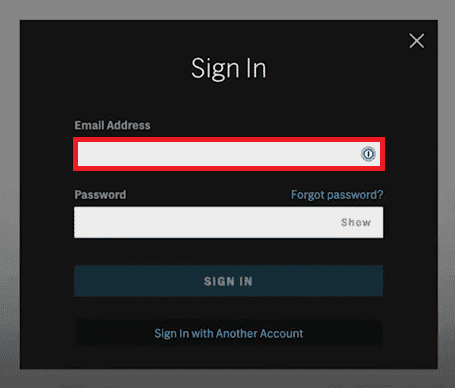
2. Ở góc trên bên phải, nhấp vào CÀI ĐẶT.
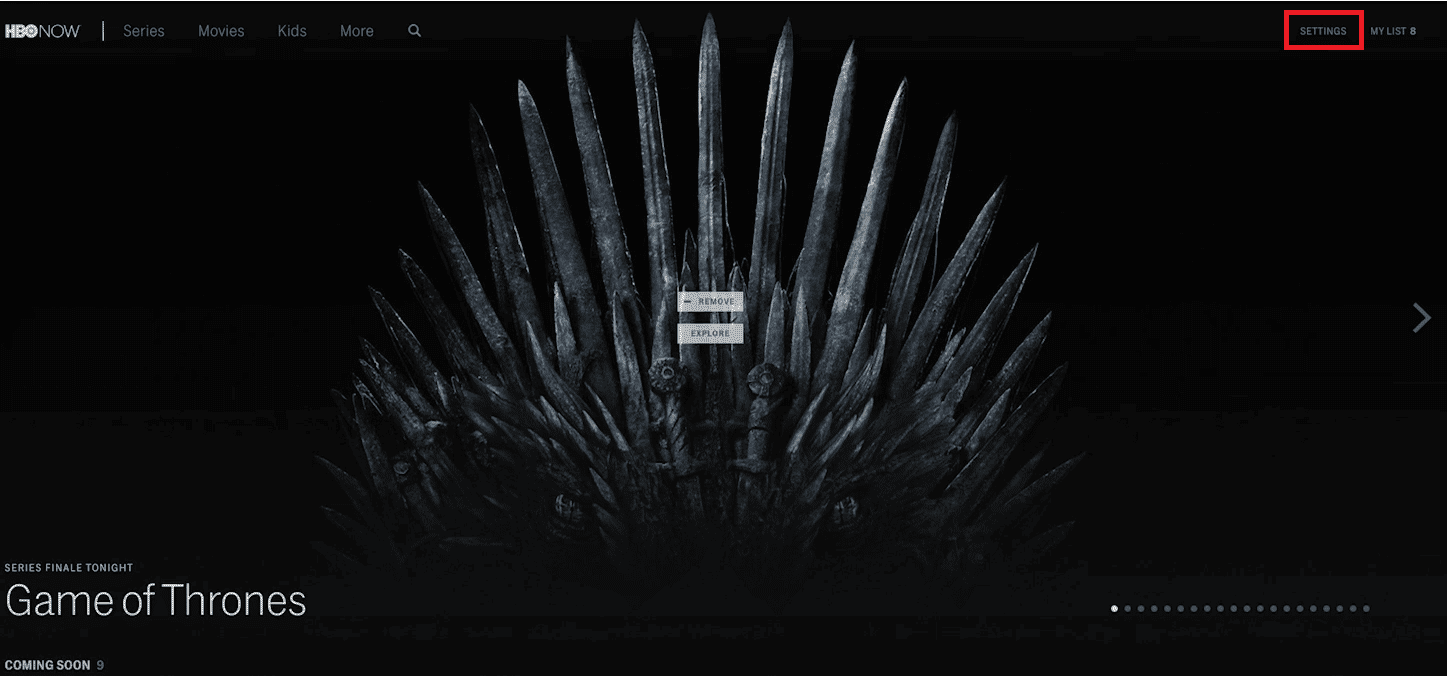
3. Nhấp vào Thông tin thanh toán như hình bên dưới.
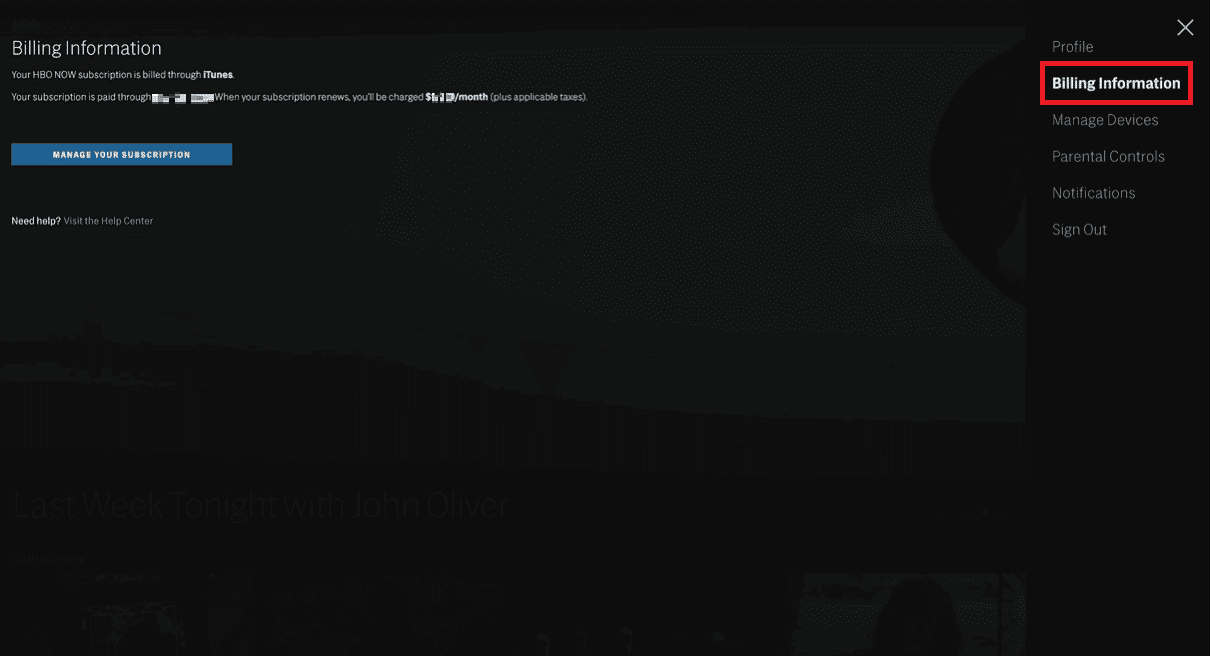
4. Sau đó nhấp vào QUẢN LÝ ĐĂNG KÝ.
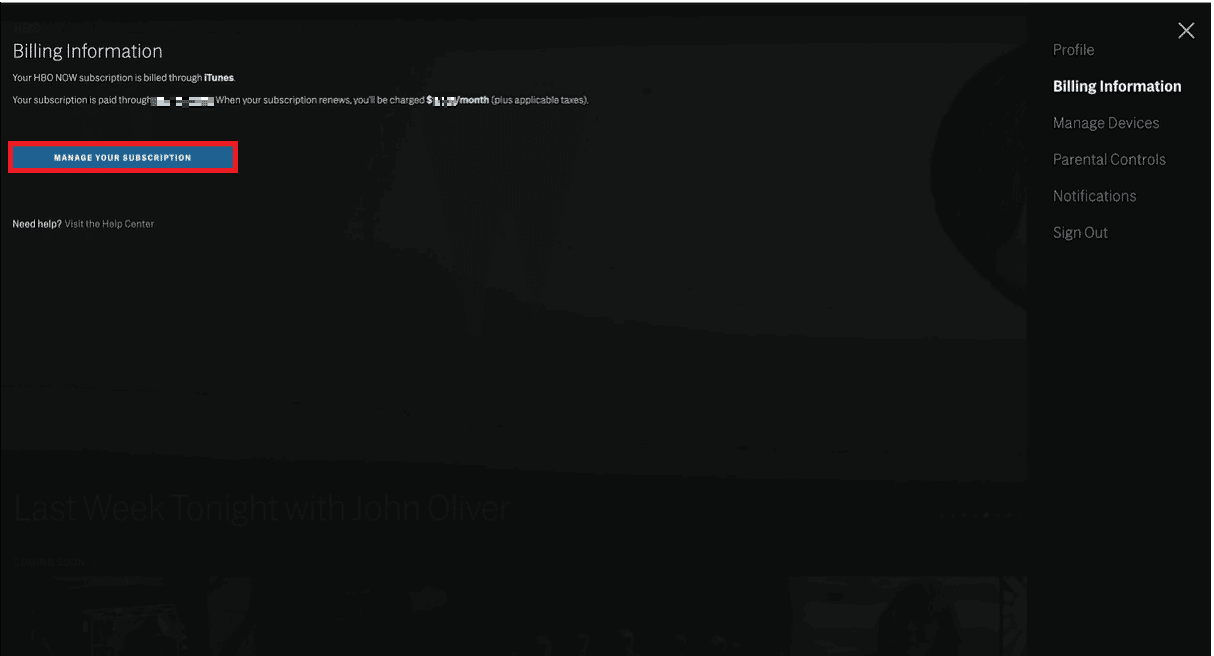
5. Tắt khóa chuyển tùy chọn tự động gia hạn.
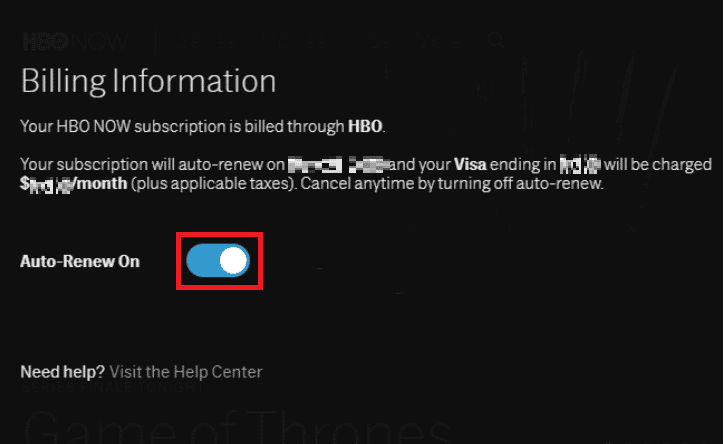
6. Xác nhận việc hủy đăng ký của bạn bằng cách nhấp vào CÓ, TẮT.
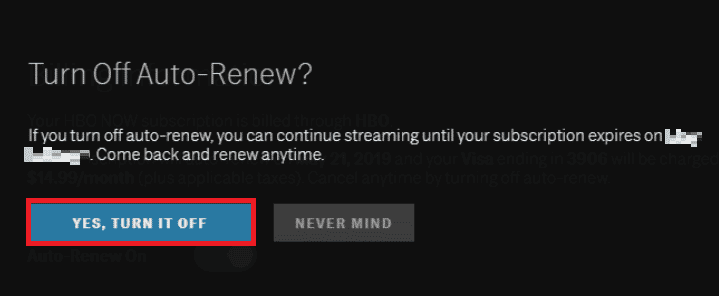
Đọc tiếp để tìm hiểu cách hủy HBO trên Roku.
Bây giờ có dễ hủy HBO không?
Có, việc hủy bất kỳ dịch vụ HBO nào cũng dễ dàng. Trước khi thời gian dùng thử HBO Now hoặc HBO Max của bạn kết thúc, bạn có thể chọn không tham gia bất cứ lúc nào. Tuy nhiên, chúng tôi khuyên bạn nên thực hiện việc này trước ít nhất 24 giờ để tránh bị tính phí ngoài ý muốn.
Làm cách nào để tôi đăng xuất khỏi HBO ngay bây giờ trên Roku?
Nếu bạn muốn hủy đăng ký HBO Now của mình, bạn có thể làm như sau:
Lưu ý: HBO Now đã ngừng hoạt động vào ngày 17 tháng 12 năm 2020 và được thay thế bằng HBO Max.
1. ĐĂNG NHẬP vào hóa đơn tối đa HBO của bạn.
2. Nhấp vào CÀI ĐẶT ở góc trên bên phải.
3. Sau đó nhấp vào Quản lý thiết bị.
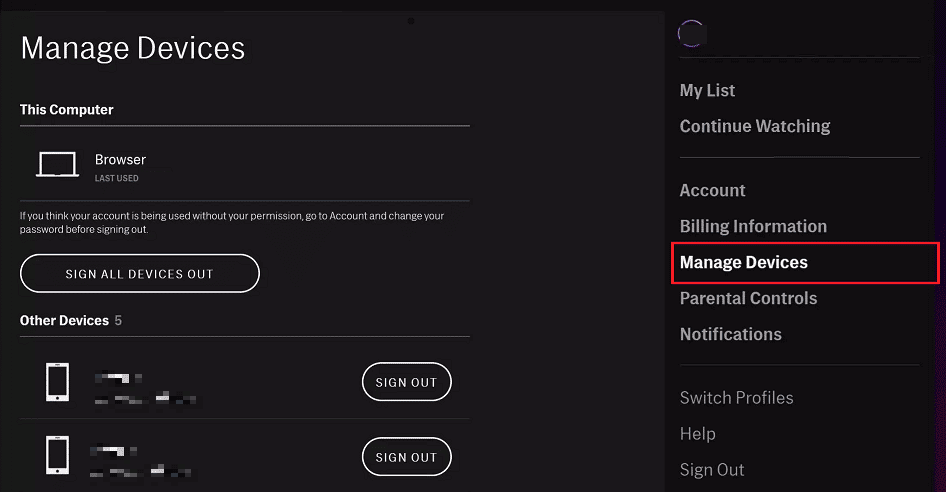
4. Cuộn xuống và nhấp vào ĐĂNG XUẤT bên cạnh thiết bị Roku của bạn.
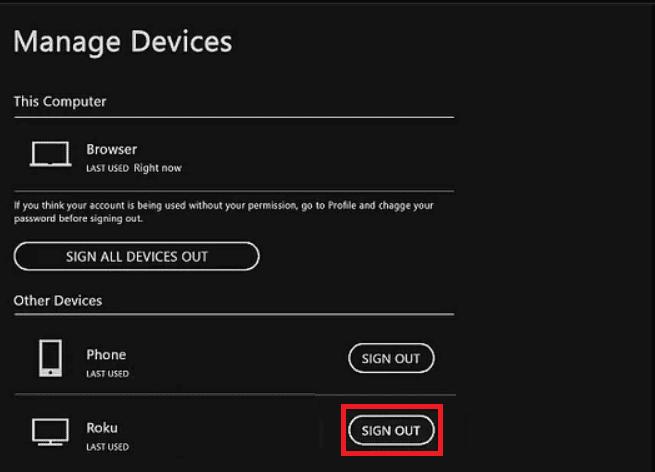
Đọc phần bên dưới để tìm hiểu cách hủy HBO trên Roku.
Làm cách nào để hủy bản dùng thử miễn phí của tôi trên Roku?
Để hủy bản dùng thử miễn phí Roku của bạn hoặc bất kỳ đăng ký nào, hãy làm theo hướng dẫn bên dưới:
1. Truy cập trang đăng nhập Roku trên trình duyệt máy tính để bàn của bạn.
2. Nhập của bạn Email và mật khẩu và giải Captcha. Sau đó nhấp vào Gửi.
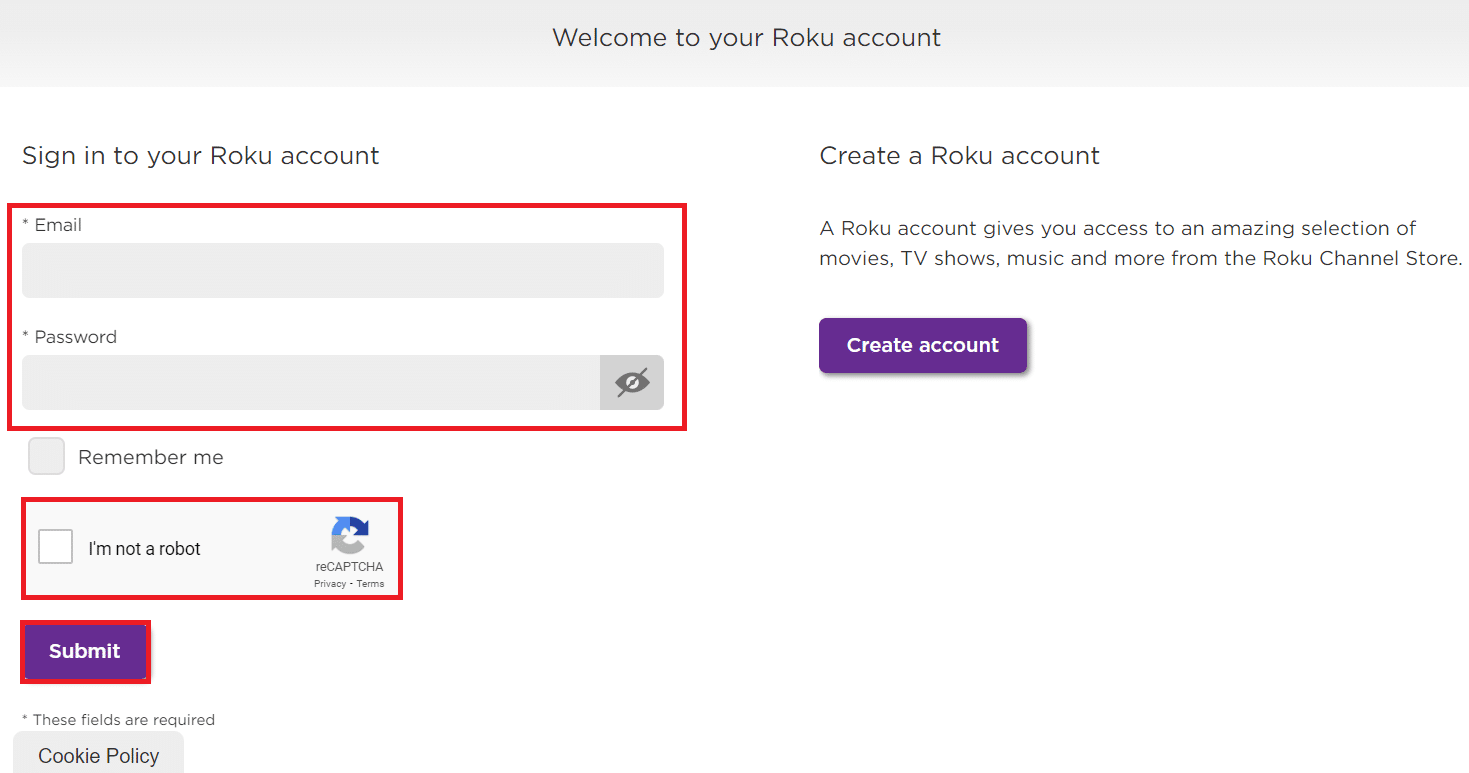
3. Nhấp vào biểu tượng hồ sơ ở góc trên bên phải.
4. Sau đó nhấp vào Tài khoản của tôi.
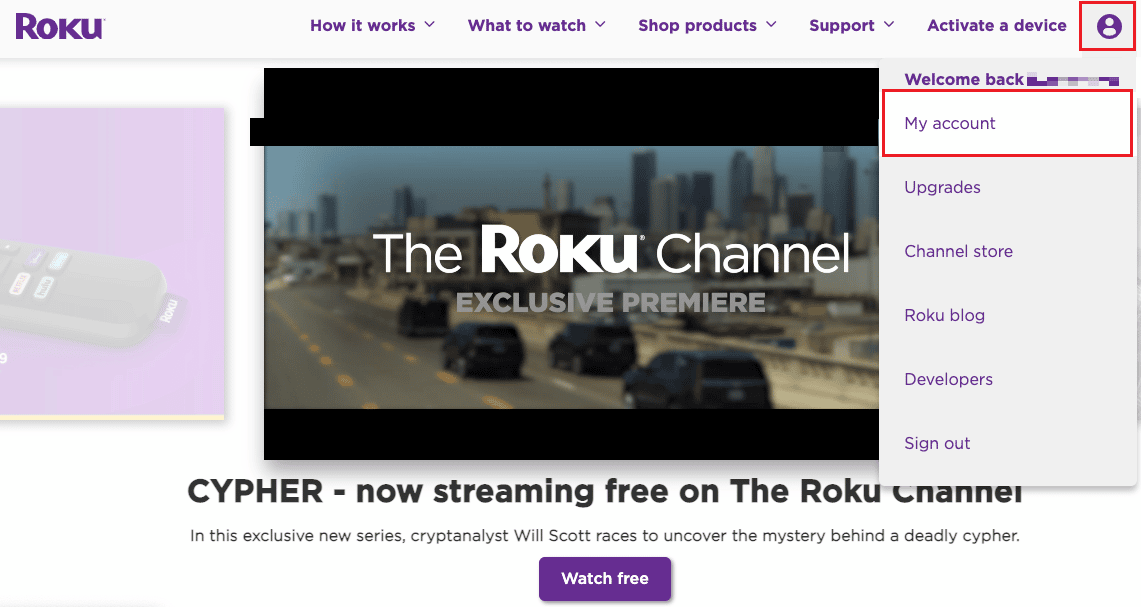
5. Chọn Quản lý đăng ký của bạn trong Quản lý tài khoản trên trang Tài khoản.
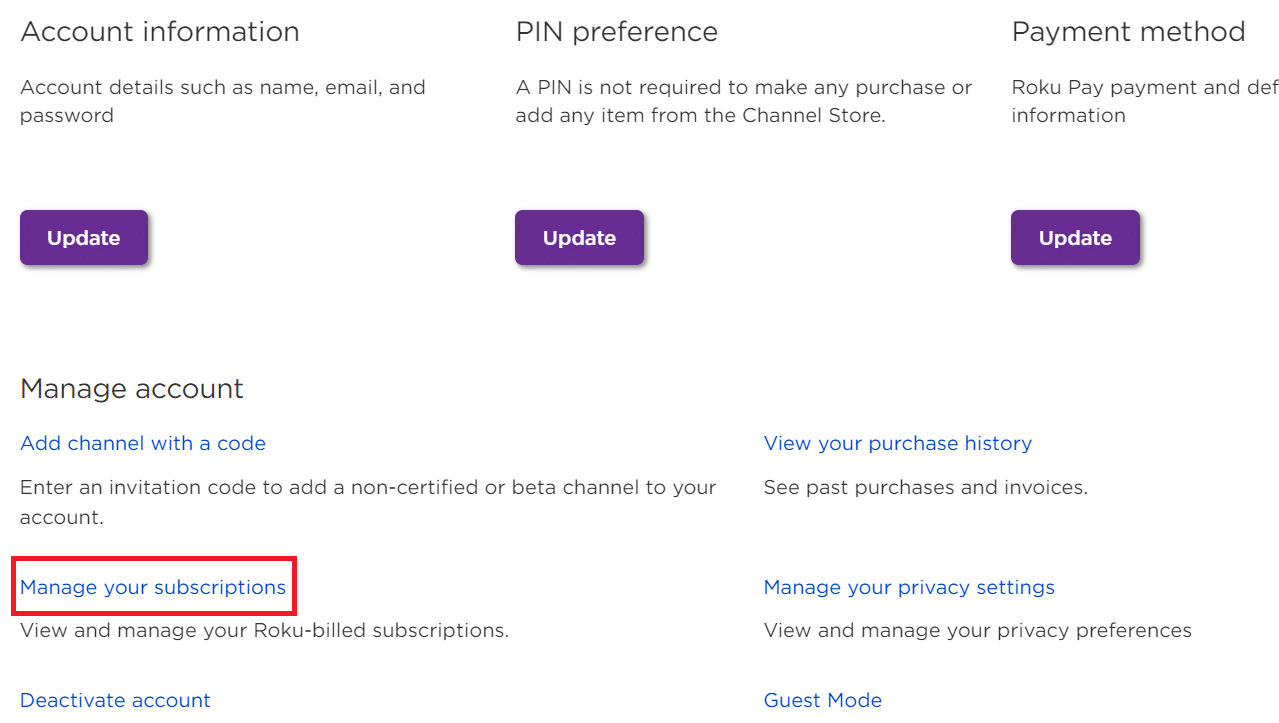
6. Nhấp vào Hủy đăng ký để hủy các bản dùng thử hoặc đăng ký đã chọn như hình bên dưới.

Đây là cách bạn có thể hủy HBO trên Roku.
Làm cách nào để đóng ứng dụng trên Roku TV?
Bạn có thể đóng hoặc xóa ứng dụng trên Roku TV bằng cách xóa các kênh tương ứng theo các bước được liệt kê bên dưới:
1. Mở Roku TV trên điện thoại của bạn.
2. Kết nối ứng dụng với thiết bị Roku của bạn và nhấn Thiết bị.
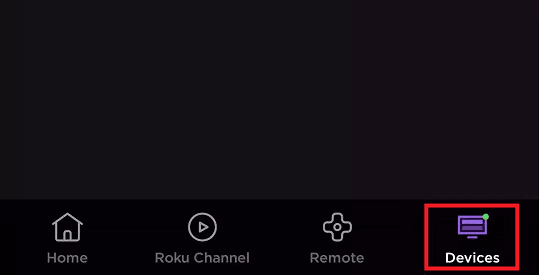
3. Nhấn vào phần Kênh.
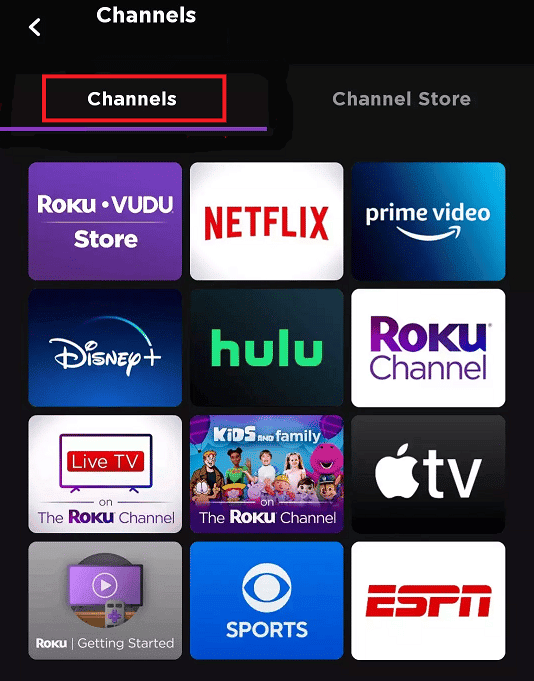
4. Nhấn để chọn ứng dụng bạn muốn xóa, sau đó nhấn Xóa.
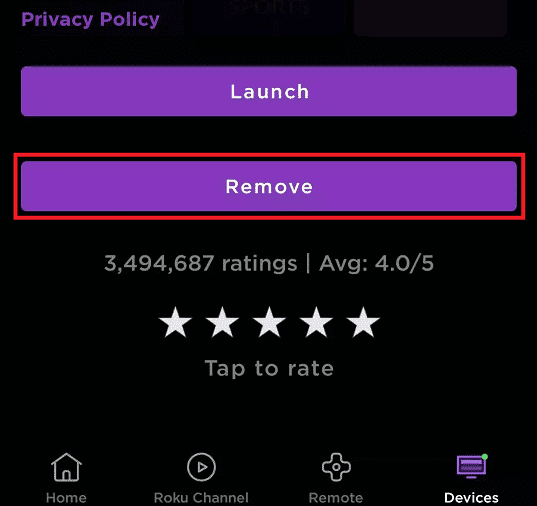
Tại sao Roku tính phí hàng tháng?
Roku không tính phí bạn hàng tháng, nó chỉ cho phép bạn đăng ký nội dung cao cấp và cung cấp cho bạn quyền truy cập vào nội dung miễn phí trên Roku. Đó là đăng ký của bạn đối với các dịch vụ phát trực tuyến khác nhau được tải xuống hàng tháng. Bạn có thể hủy các đăng ký này bất cứ lúc nào.
Làm cách nào bạn có thể quản lý đăng ký của mình trên Roku?
Để quản lý đăng ký Roku của bạn, hãy làm theo các bước sau:
1. Từ trang đăng nhập Roku, nhập của bạn Thông tin đăng nhập tài khoản và giải Captcha.
2. Nhấp vào Gửi.
3. Sau đó nhấp vào biểu tượng hồ sơ > Tài khoản của tôi.
4. Cuộn xuống phần Quản lý tài khoản và nhấp vào Quản lý đăng ký để xem danh sách đăng ký của bạn.
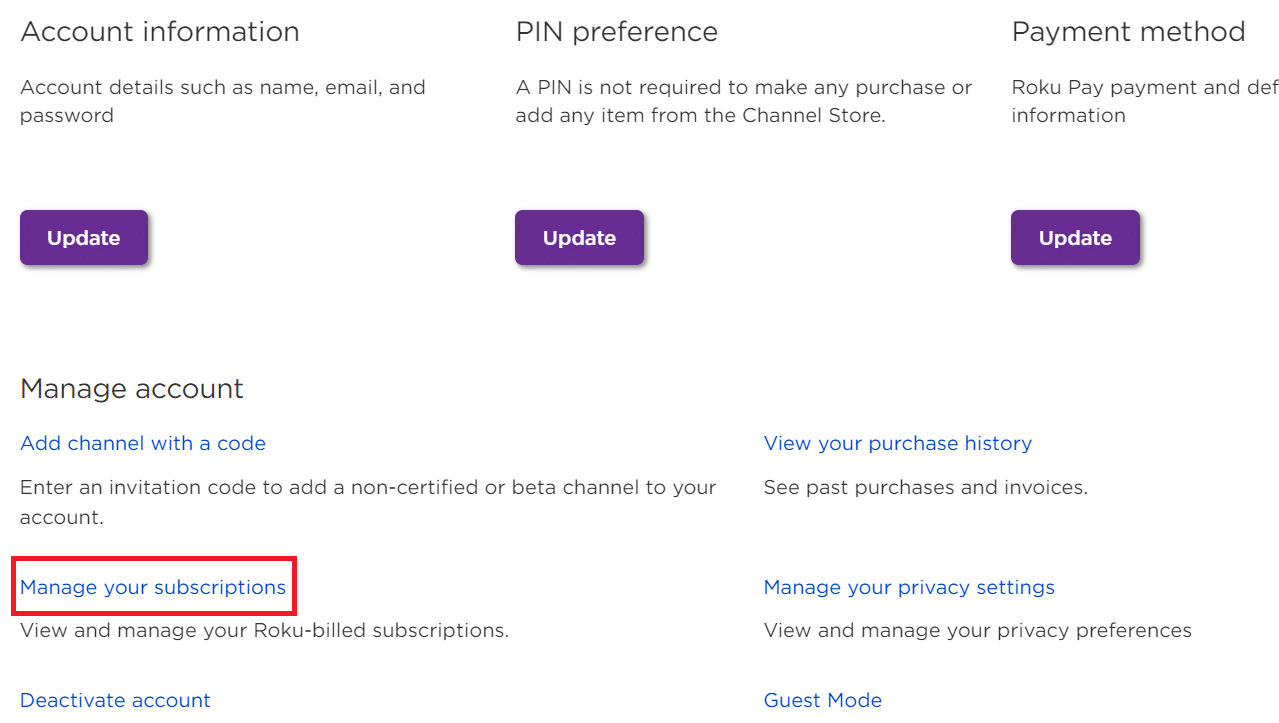
5. Tại đây bạn có thể gia hạn, gia hạn hoặc hủy đăng ký của mình và nhấp vào Xong.
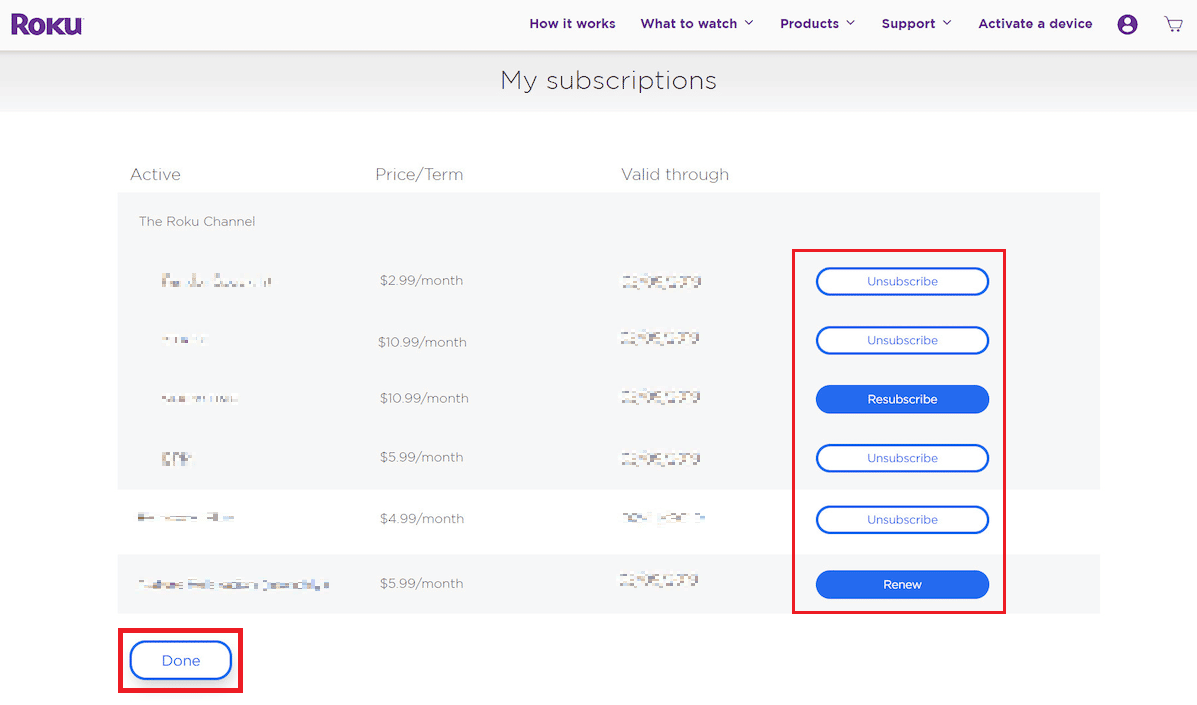
Làm cách nào bạn có thể hủy HBO Max thông qua Roku Pay?
Bạn có thể hủy HBO Max by Roku bằng cách thực hiện theo các bước bên dưới:
Lưu ý: Các đăng ký được mua trực tiếp từ nhà cung cấp dịch vụ của bạn hoặc thông qua cửa hàng kênh hoặc kênh Roku sẽ không xuất hiện trên trang Đăng ký. Nếu bạn có bất kỳ câu hỏi nào về đăng ký hoặc thanh toán, bạn có thể liên hệ với nhà cung cấp dịch vụ của mình.
1. Truy cập trang đăng nhập Roku trên trình duyệt máy tính để bàn của bạn.
2. Nhập của bạn Email và mật khẩu và giải Captcha. Sau đó nhấp vào Gửi.
3. Chọn Quản lý đăng ký của bạn trong Quản lý tài khoản trên trang Tài khoản.
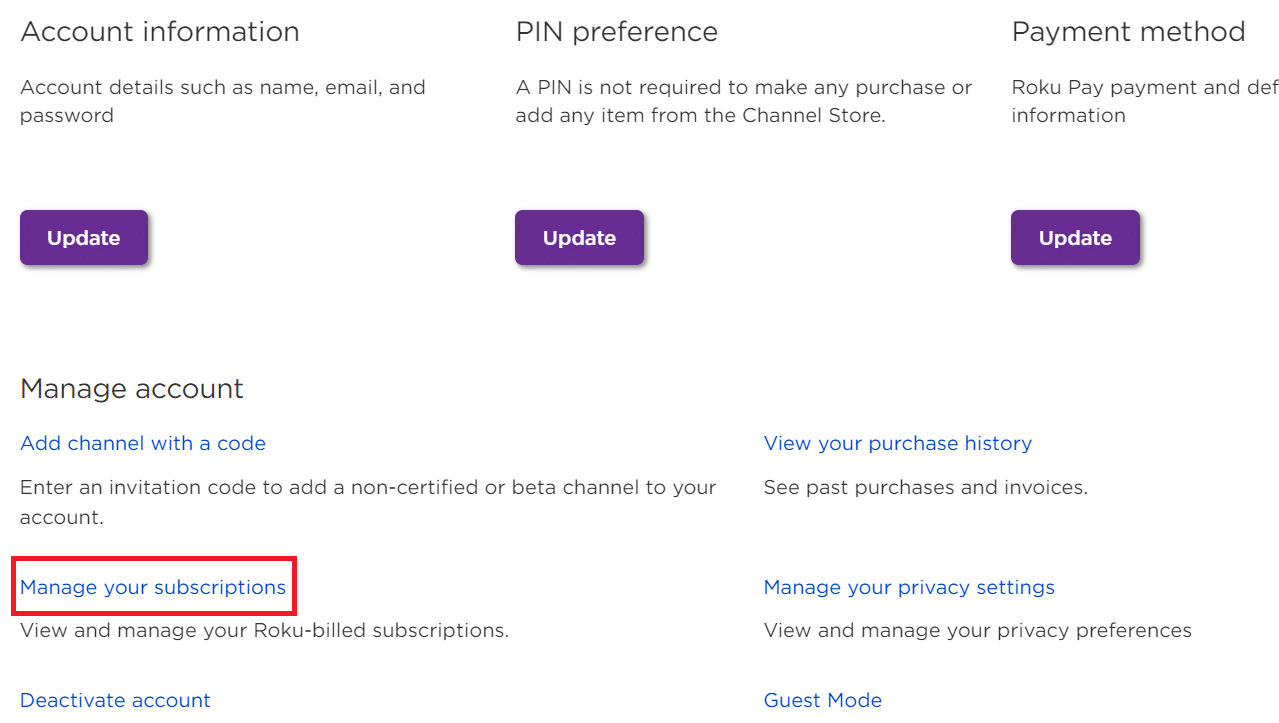
4. Tìm kênh HBO Max trong Đăng ký đang hoạt động và nhấp vào Hủy đăng ký.
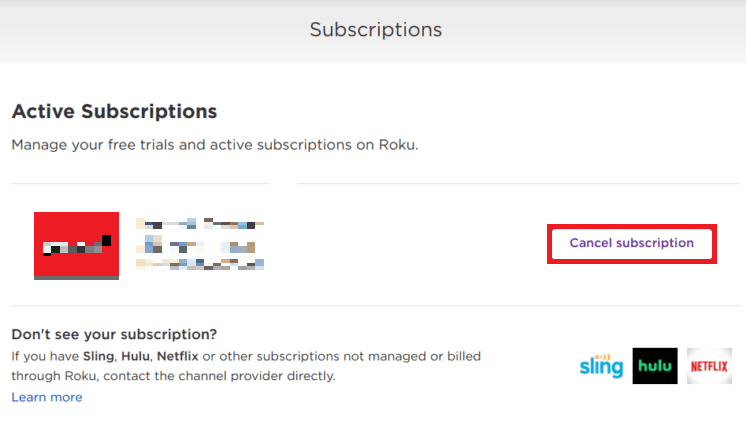
5. Vui lòng chọn lý do hủy để hoàn tất quy trình.
Làm cách nào để hủy đăng ký HBO Plus của tôi?
Hủy đăng ký HBO của bạn bằng cách thực hiện theo các bước được liệt kê bên dưới:
1. Truy cập HBO max và ĐĂNG NHẬP vào tài khoản của bạn.
2. Nhấp vào tên hồ sơ của bạn.
3. Sau đó nhấp vào Đăng ký trong menu thả xuống.
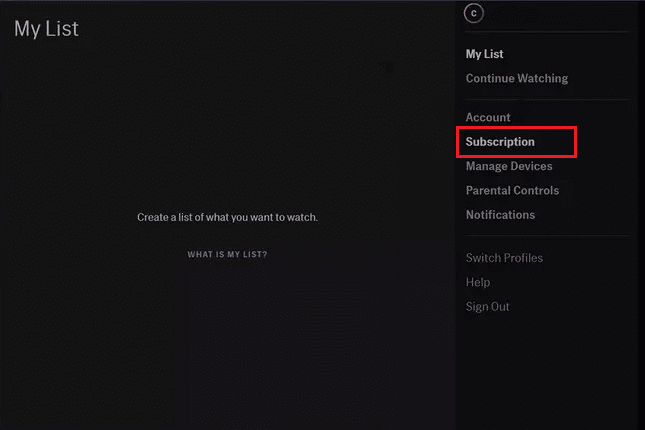
4. Sau đó nhấp vào QUẢN LÝ ĐĂNG KÝ.
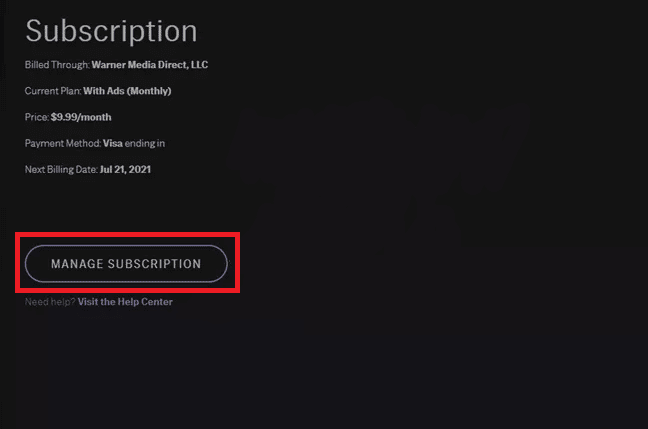
5. Nhấp vào Hủy đăng ký > CÓ, HỦY ĐĂNG KÝ.
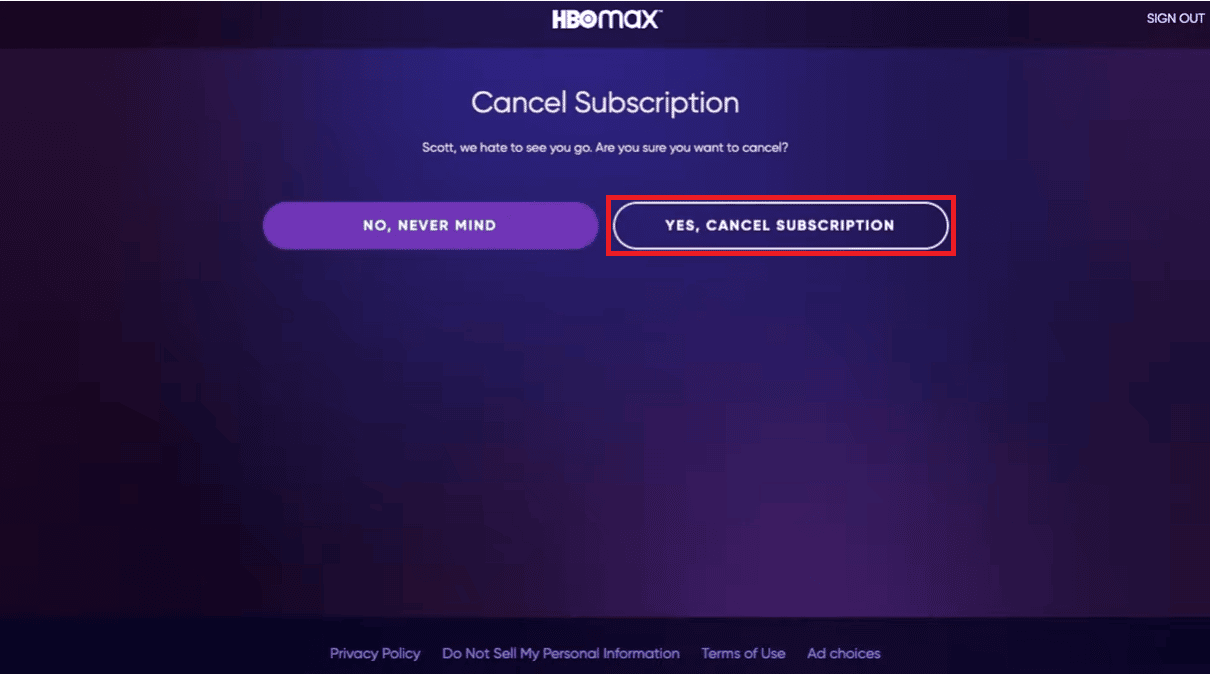
Làm cách nào để hủy FuboTV trên Roku?
Quá trình hủy bỏ FuboTV trên Roku khá dễ dàng. Bạn có thể đọc và làm theo hướng dẫn Cách hủy FuboTV trên Roku của chúng tôi để hiểu và làm theo các bước để hủy đăng ký FuboTV trên Roku thành công.
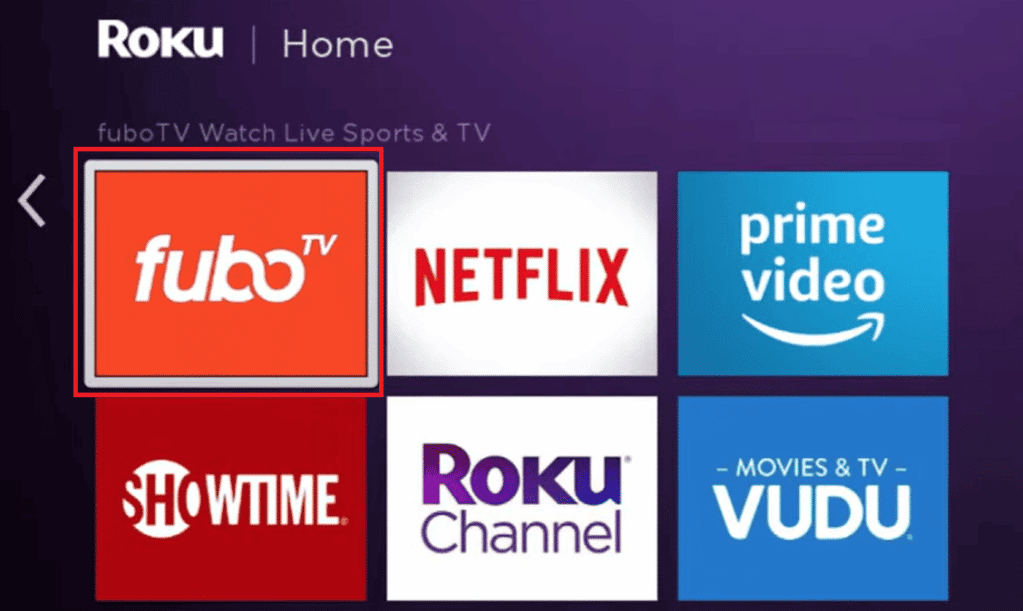
***
Chúng tôi hy vọng bạn thấy hướng dẫn này hữu ích và bạn sẽ học cách quản lý đăng ký trên Roku cũng như cách hủy HBO trên Roku. Bạn có thể cung cấp cho chúng tôi bất kỳ câu hỏi hoặc đề xuất nào về bất kỳ chủ đề nào khác mà bạn muốn viết một bài báo. Thả chúng vào phần bình luận bên dưới để chúng tôi tìm hiểu.
